안녕하세요. 오늘은 윈도우10 제품키 싸게 사는법 (Windows10 저렴하게 구매하는 방법)에 대해 알려드리고자 합니다. 브랜드 PC를 구매하면 보통 윈도우 설치는 물론 정품인증까지 되어있겠지만, 조립 PC를 구매했거나 윈도우를 따로 설치한 후에는 사용자가 직접 정품인증을 진행해야 합니다.

일단 윈도우10을 설치한 직후에는 정품인증을 하지 않아도 사용할 수 있지만
몇일이 지난 후에는 아래와 같은 메시지가 뜨면서
바탕화면과 같은 개인 설정이 불가능해집니다.
그 외에는 별 문제 없이 사용할 수 있지만,
이 2가지 정도만해도 상당히 불편하기 때문에 반드시 정품인증을 진행하는 것이 좋습니다.

윈도우10 자체는 Microsoft 공식 홈페이지에서 무료로 다운받아 설치할 수 있지만
정품인증을 위한 라이선스는 별도로 구매해야 하는데
Microsoft 공식 홈페이지에서는 약 32만원정도에 판매합니다.
(윈도우10 Professional 기준)
** 가장 확실하지만 가장 비싸게 사는 방법이죠..

그래서 다른 국내 사이트를 찾아보면
25~30만원대로 조금 더 저렴한 제품이 검색됩니다.

하지만 「2만원」도 안되는 가격으로 구매하는 방법도 있는데,
바로 라이선스 판매 전문 사이트 SCDkey 에서 구매하는 것입니다.
Buy MS Windows 10 Pro OEM CD-KEY GLOBAL at scdkey.com
You must accept scdkey.com's Terms of Service and Privacy Policy to continue! I have read and agreed to the Subscribe to scdkey Offers ,Contests&Newsletter.
www.scdkey.com
환율 1310기준으로 아래의 금액으로 구매할 수 있습니다.
(쿠폰 코드 CMS 적용 기준)
- 윈도우10 Pro : 19,964원
- 윈도우10 Home : 18,641원
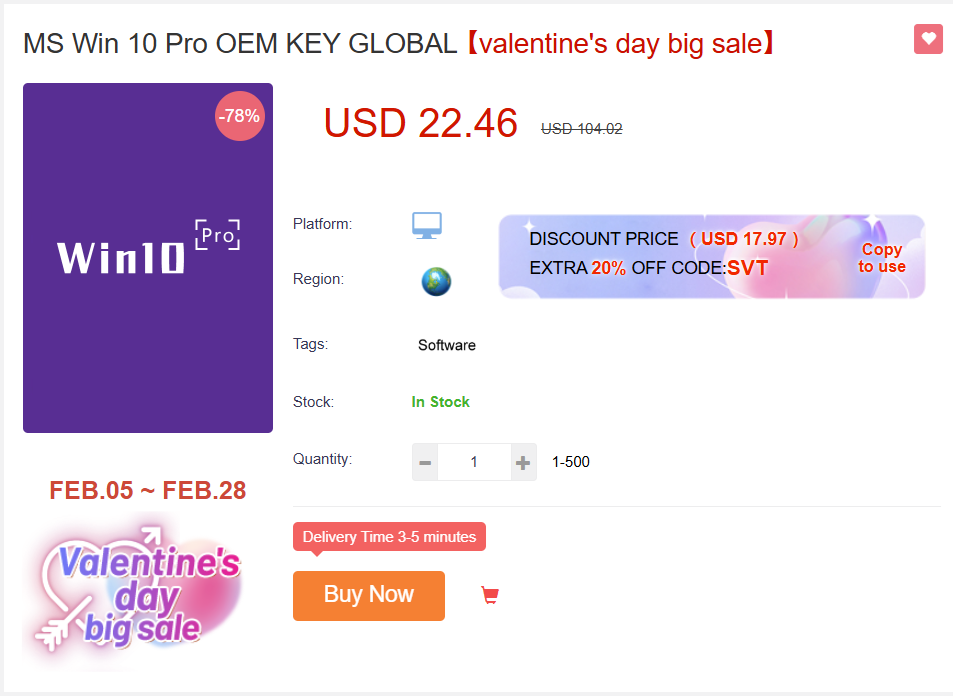
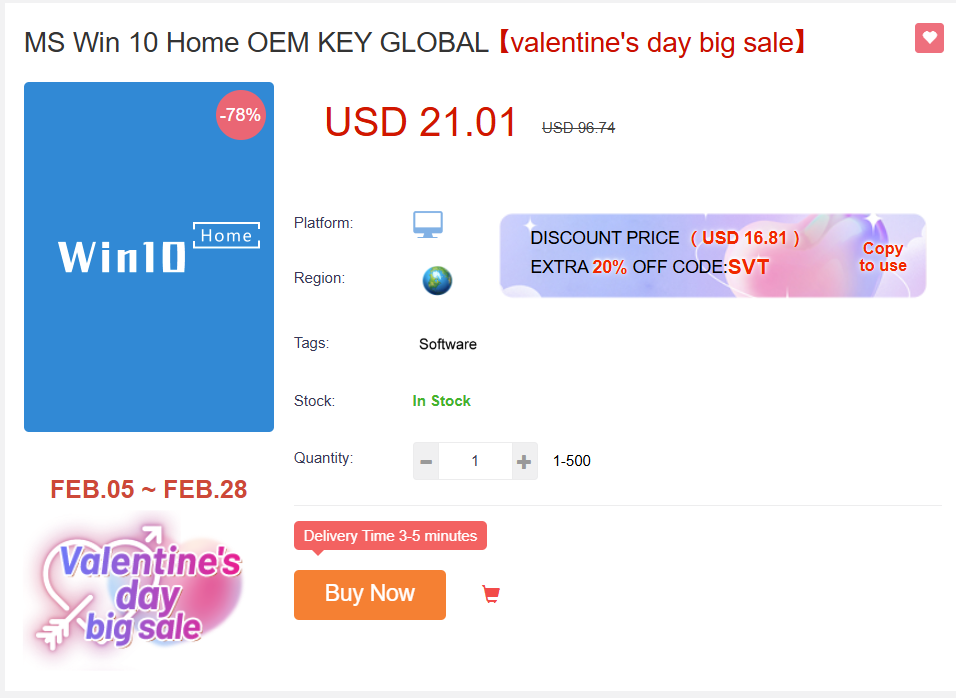
# 윈도우 10 제품키 구매 방법
그럼 지금부터 윈도우10 제품키를 구매하고 인증하는 방법을 알아보겠습니다.
윈도우10 버전은 Professional, Home, Edu 등의 버전이 있고
같은 버전에서도 FPP, DSP, OEM, ESD등의 종류가 있습니다.
이 종류를 잘 모르신다면 아래 포스팅을 참고해보시기 바랍니다.
저는 가장 많이 사용되는 윈도우 10 Pro를 구매해보겠습니다.
참고로 최종 금액은 19,964원 정도 되겠습니다.
(할인코드 적용 후 + 환율 1310 기준)
1) 먼저 아래의 판매 페이지에 접속합니다.
Buy MS Windows 10 Pro OEM CD-KEY GLOBAL at scdkey.com
You must accept scdkey.com's Terms of Service and Privacy Policy to continue! I have read and agreed to the Subscribe to scdkey Offers ,Contests&Newsletter.
www.scdkey.com
2) 아래와 같은 화면이 나타날텐데 [Buy Now]를 누릅니다.
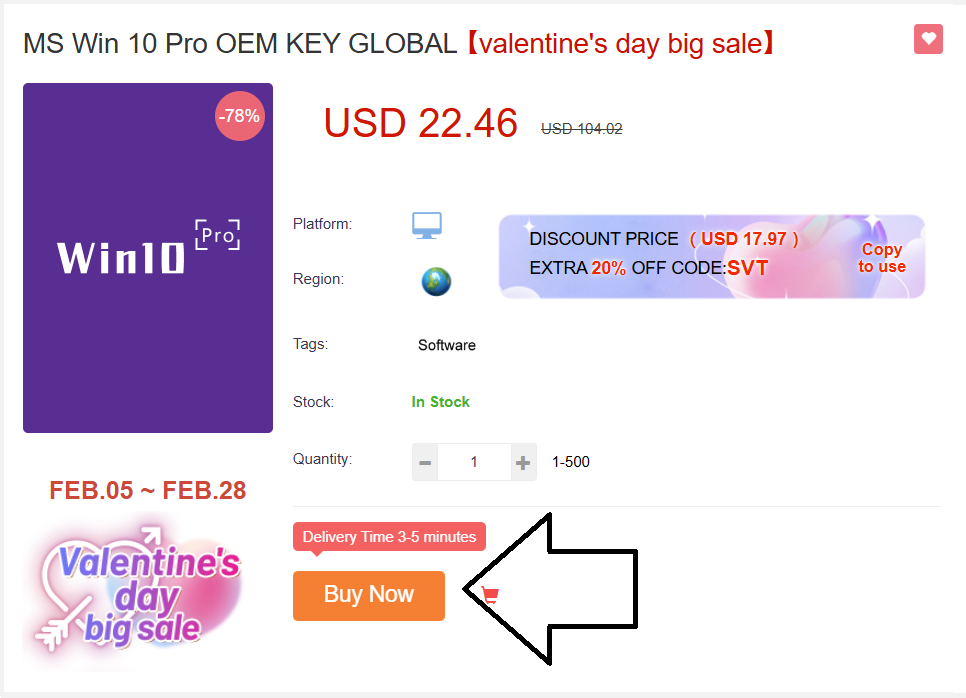
3) 별도로 회원가입 할 필요없이 구글 계정으로 로그인합니다.
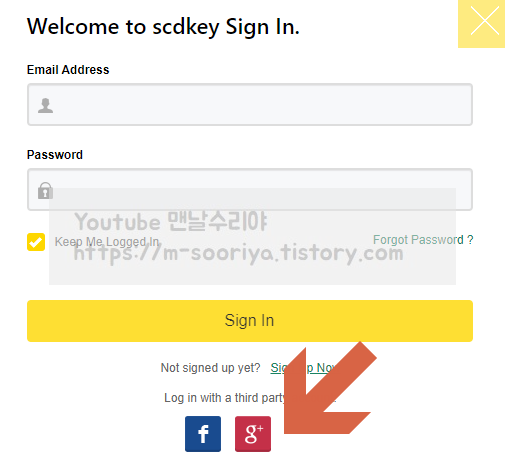
4) 다시 Buy Now를 눌러줍니다
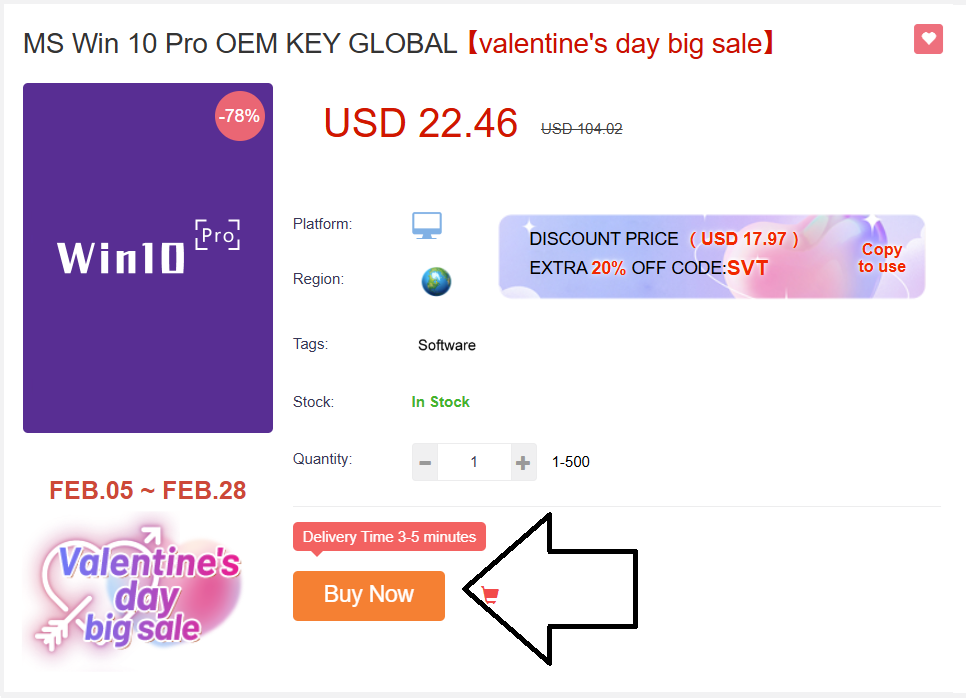
5) 이제 할인코드 CMS를 입력하고 Apply를 누른 뒤, 할인된 금액을 확인합니다.
Submit Order 를 눌러 다음으로 넘어갑니다.
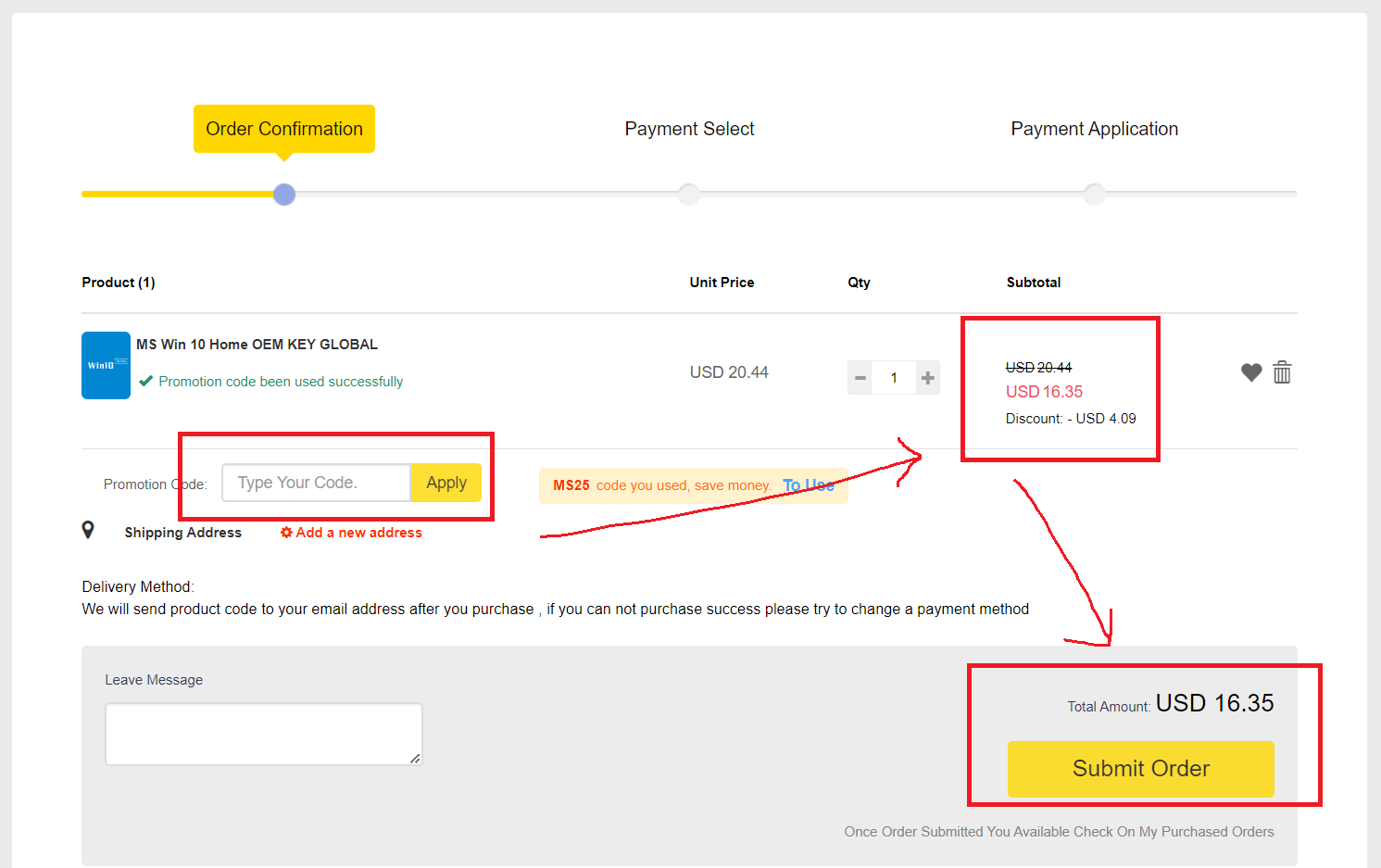
6) 이제 원하는 결제 방법을 선택하고, 카드 정보를 입력 후 Pay Now를 누릅니다.
VISA, MASTER 카드가 수수료가 없어 추천합니다.
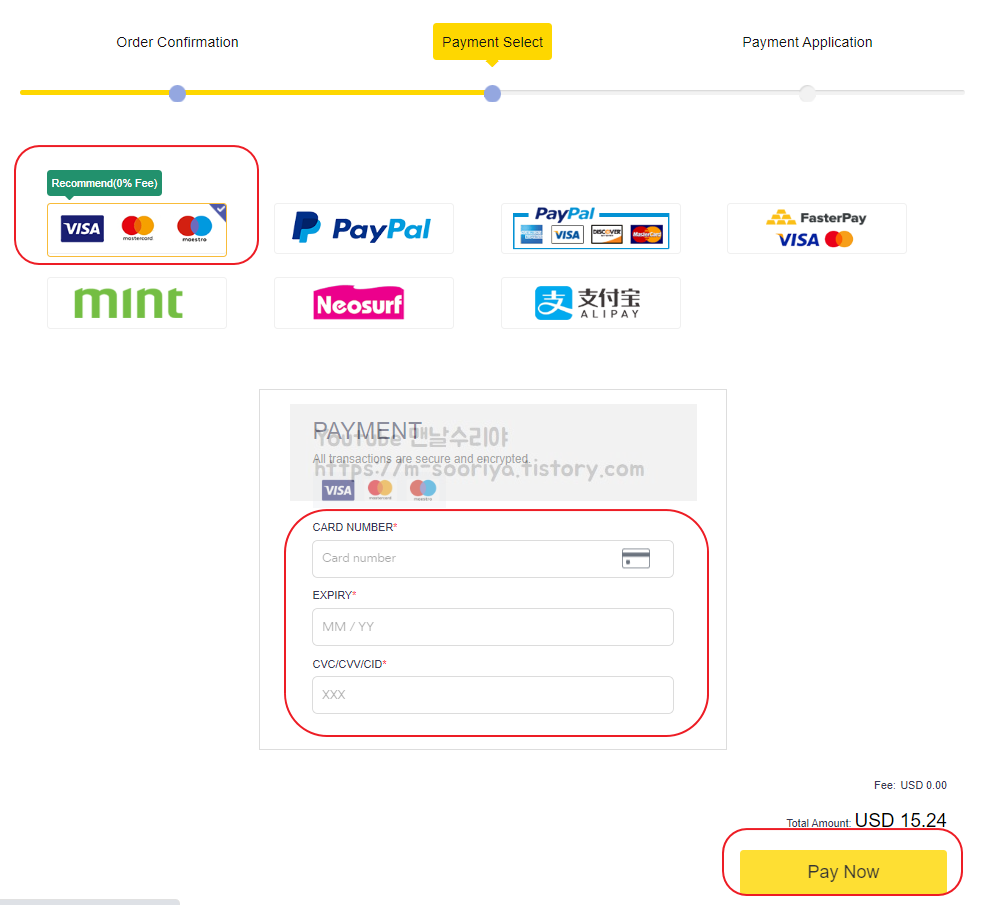
7) 결제가 완료되면 자동으로 아래 페이지까지 넘어가는데
녹색 버튼 (View Keys/Codes)을 누릅니다.
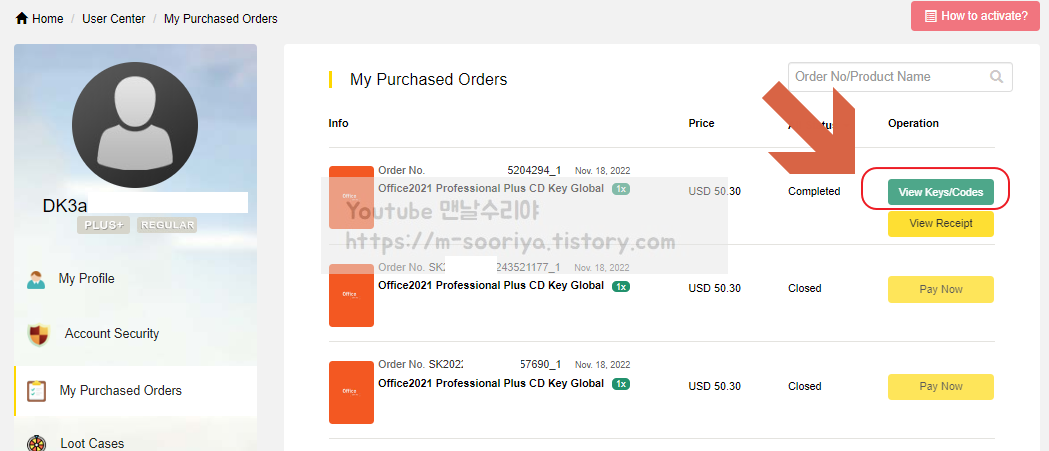
8) 그럼 아래쪽에 code가 나오는데 전부 드래그해서 복사해둡니다.
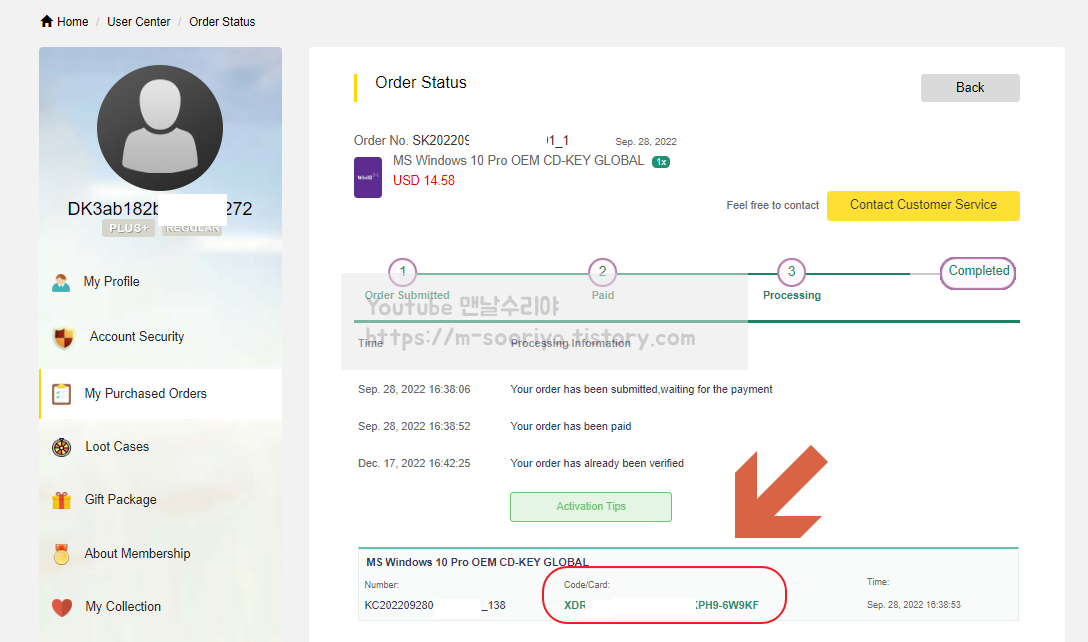
# 윈도우10 제품키, 정품 인증 방법
자 위에서 제품키 구매는 모두 끝났고 이제 윈도우에 인증해보겠습니다.
1) 키보드 [시작] + [X]를 누른 뒤 [시스템]을 클릭합니다.
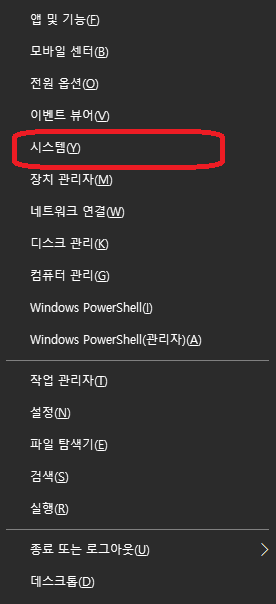
2) 아래의 화면에서 [제품 키 변경 또는 Windows 버전 업그레이드]를 클릭합니다.
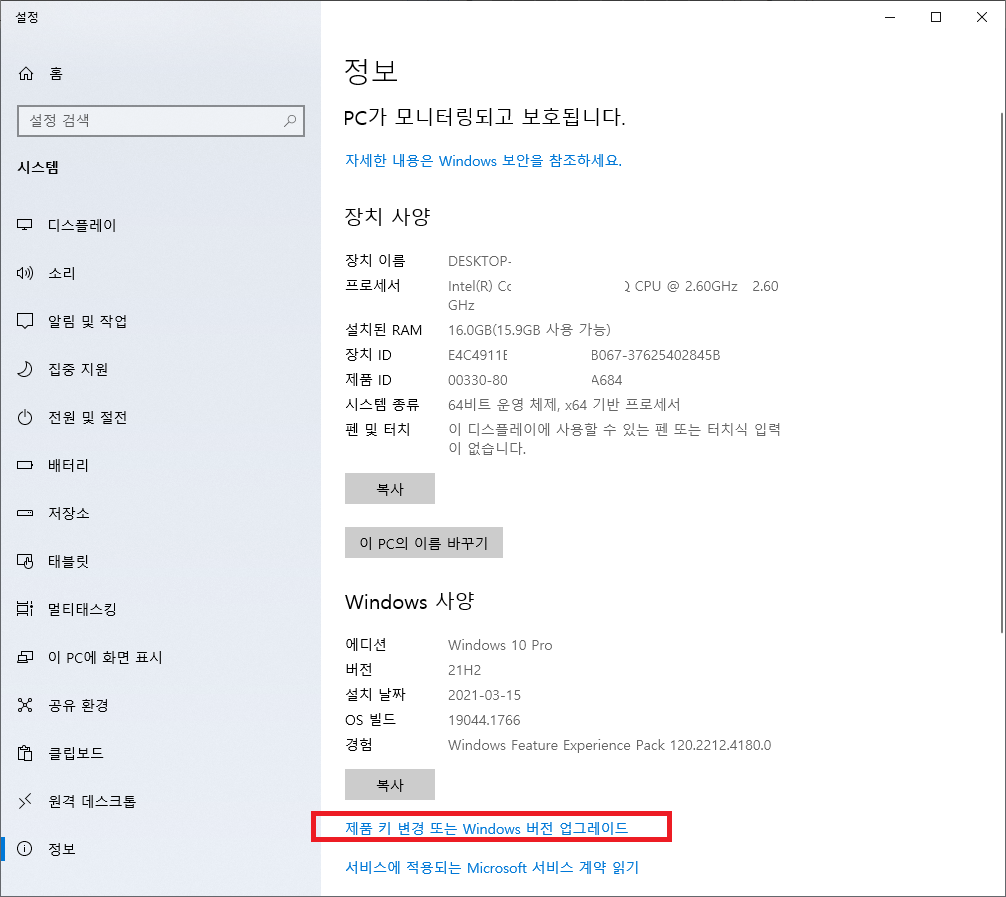
3) 저는 현재 정품 인증이 된 상태이지만, 미인증상태여도 방법은 똑같습니다.
아래쪽의 [제품 키 변경]을 클릭합니다.
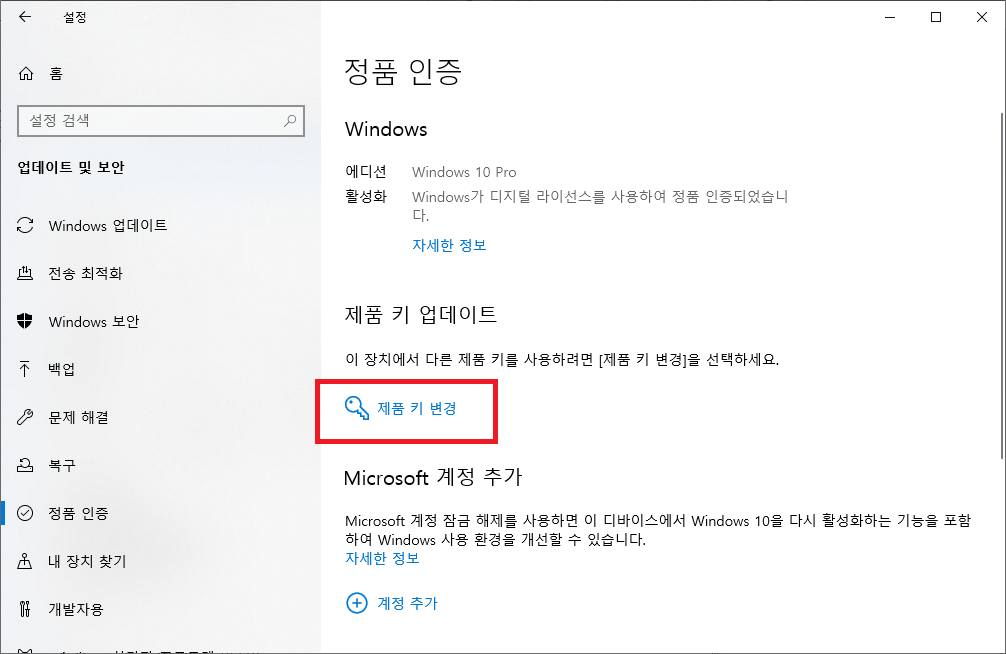
4) 이제 아까 복사해뒀던 윈도우10 정품 인증키를 붙여넣기 하고 [다음]을 클릭하면 끝입니다.
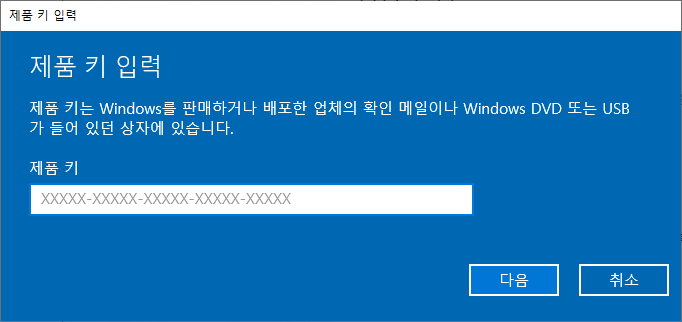
5) 정품인증이 끝났더라도 시스템 안정화를 위해
윈도우 업데이트를 최신화 해주고 시스템을 종료 후, 다시 시작하여 사용하시기 바랍니다.










댓글